如何修复 Windows 10 中的关键进程死机 BSOD 错误 {已解决}
已发表: 2022-02-04在这篇文章中,您将学习如何修复 Windows 10 PC 上的关键进程死亡错误。 阅读整篇文章以获取完整信息。
在 Windows 10 上出现意外的关键进程死亡错误? 别担心,你并不孤单。 最近,许多 Windows PC 用户报告了同样的错误。 它基本上是一个蓝屏死机错误,出现停止错误代码 0x000000EF。 这意味着正在运行的进程可能非常关键,它可能会损坏您的内存、处理器或硬盘。
但是,不必担心,因为网络上有一些可用的解决方案可以帮助您解决使您的 PC 昏昏欲睡、无响应或突然关闭系统的错误。
修复 Windows 10 PC 上关键进程死机蓝屏错误的解决方案
在本节中,您将了解在 PC 上修复关键进程死亡错误的 5 种有效策略。 但是,您可能不需要尝试所有这些,只需按照自己的方式进行操作,直到找到最适合您的。 现在,事不宜迟,让我们开始吧:
解决方案 1:更新设备驱动程序
通常,如果您使用的是过时的 PC 驱动程序,则会出现所有可能的 PC 错误,包括此蓝屏错误。 因此,您可以尝试更新所有过时、损坏或丢失的驱动程序以解决问题。
找到合适的驱动程序主要有两种方法:手动或自动。
手动更新驱动:如果您有空闲时间和良好的技术知识,那么您可以访问制造商的官方网站并根据您的处理器和 Windows 操作系统版本搜索正确的驱动程序版本。 但是,请确保下载并安装兼容的驱动程序。
自动驱动程序更新:如果您没有足够的时间或计算机技能来手动更新驱动程序,那么您可以使用 Bit Driver Updater 自动更新。
Bit Driver Updater 是最好的驱动程序更新程序之一,可以轻松修复所有与驱动程序相关的错误或问题。 该软件也是加速整体 PC 性能的完美方式。 Bit Driver Updater 会自动验证您的机器,然后为它找到最合适的驱动程序版本。
要使用 Bit Driver Updater,请按照以下步骤操作:
第 1 步:下载并安装 Bit Driver Updater。
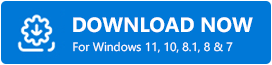
第 2 步:在您的 PC 上启动驱动程序更新程序实用程序。
第 3 步:单击左侧菜单窗格中的扫描,然后单击扫描驱动程序。
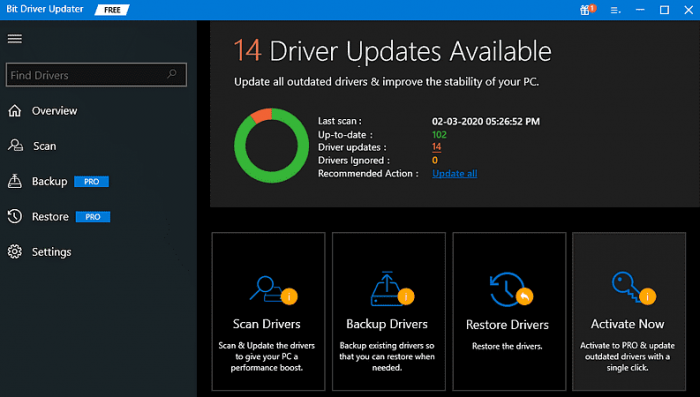
第 4 步:之后,等待扫描过程完成。 然后,查看扫描结果并单击要更新的驱动程序旁边的立即更新按钮。

注意:该软件的付费版本可让您通过单击“全部更新”按钮一键更新所有过时的驱动程序。 此外,专业版提供全面的技术支持和 60 天满意退款保证。
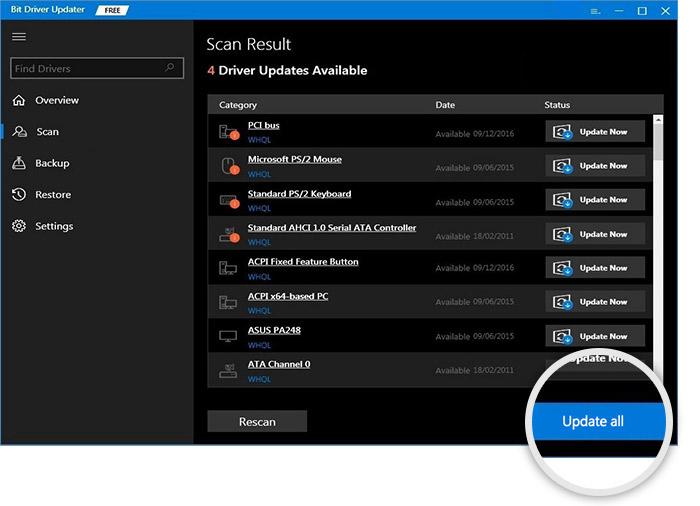
如果更新驱动程序无法修复 Windows 10 上的关键进程已死,请继续使用下面共享的解决方案。
解决方案 2:执行病毒扫描
恶意软件或病毒可能会导致 Windows PC 上的 CRITICAL PROCESS DIED 错误。 不管它们是否不那么危险,它们仍然会导致错误。
因此,在您尝试更高级和更繁琐的解决方案之前,您应该检查间谍软件、恶意软件或任何恶意威胁。 为了彻底扫描您的 PC,您可以使用任何受信任的专用防病毒软件,例如 Avast、Avira 等。
如果以防万一,检测到任何受恶意软件感染的应用程序或文件,请卸载并完全删除它们。 如果蓝屏错误与之前相同,请继续执行下一个解决方案。
解决方案 3:运行 SFC 扫描
执行 SFC(系统文件检查器)扫描可帮助您查找损坏的系统文件并将其替换为最新文件。 请按照以下共享的步骤运行 SFC 扫描以修复关键进程终止错误:
第 1 步:以管理员身份启动命令提示符。
第 2 步:然后,在其中写入sfc /scannow命令并按 Enter 键盘按钮。
第 3 步:等待该过程验证您的 PC 是否存在故障或损坏的系统文件。
完成后,重新启动计算机系统并尝试检查关键进程死亡错误是否已解决。
解决方案 4:撤消最近的更改
发生关键进程死亡错误的另一个主要原因是安装的硬件或软件应用程序损坏、错误或过时。 因此,如果您最近下载并安装了任何程序或硬件设备,请尝试将它们更新到最新版本,否则,请完全卸载它们。
解决方案 5:修复 Windows 操作系统
最后但同样重要的是,如果上述解决方案对您不起作用,请尝试修复 Windows 操作系统。 这将帮助您使您的 PC 恢复到有效的工作状态。 为了更准确地做到这一点,您可以使用一个强大的工具,称为 Reimage。
Reimage 将自动识别您的 Windows 操作系统,然后将其与最新的 100% 工作系统进行比较。 稍后,查找并删除所有损坏的文件,并安装兼容的 Windows 文件。
要使用 Reimage 工具修复此 BSOD 错误,请按照以下步骤操作:
第 1 步:下载并安装Reimage。
第 2 步:在您的 PC 上运行修复工具,如果系统要求您扫描系统,请单击“是” 。
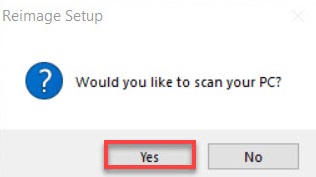
第 3 步:等待该过程完成。
第 4 步:然后,浏览扫描摘要并单击开始修复以删除或替换损坏的 Windows 文件。
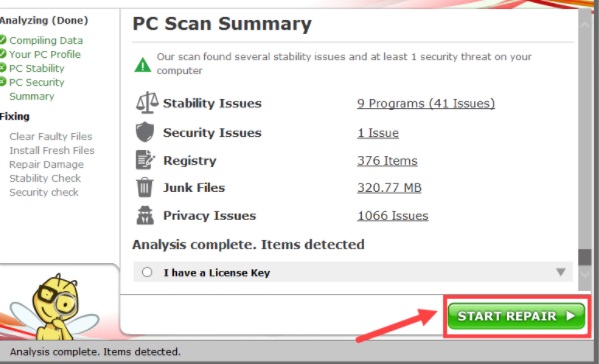
完成后,重新启动您的 PC。 现在,您将不会遇到此 BSOD 错误。
Windows 10 上的 CRITICAL_PROCESS_DIED:已修复
因此,您可以使用上面共享的解决方案轻松修复 PC 上的关键进程死亡 BSOD 错误。 希望现在这个意外的蓝屏死机错误不会再打扰您了。
如果您有任何疑问或进一步的建议,请在下面的评论框中告诉我们。 此外,请订阅我们的时事通讯以获取更多故障排除提示,并在 Facebook、Twitter、Instagram 和 Pinterest 上关注我们。
